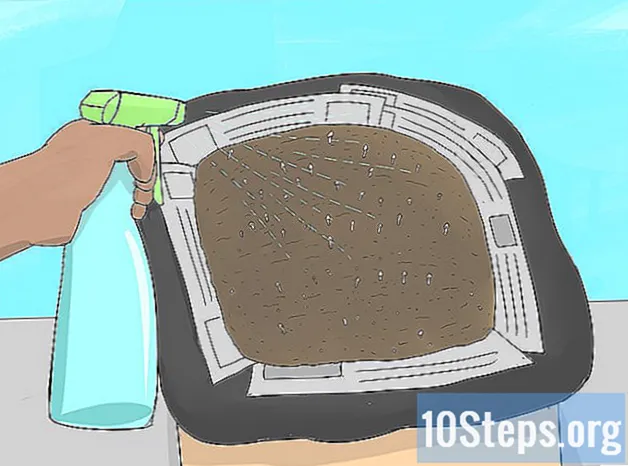Autor:
Peter Berry
Fecha De Creación:
19 Agosto 2021
Fecha De Actualización:
20 Abril 2024

Contenido
En este artículo: Marcar términos Insertar una página de índice
Aprenda a crear una página de índice en Microsoft Word para buscar términos importantes en un documento y las páginas en las que aparecen.
etapas
Parte 1 Marcar términos
- Abre un documento de Word. MS Word le ofrece la posibilidad de agregar un índice a cualquier documento, independientemente del tema, el estilo o la longitud.
-

Haga clic en la pestaña REFERENCIAS. Puede encontrarlo en la barra de menú en la parte superior de la ventana de Word junto a las otras pestañas. REVISIÓN, INSERCIÓN, BIENVENIDA. Al hacer clic en él, se abrirá una barra de herramientas en la parte superior de la ventana de Word Referencias. -

Haz clic en el botón Enter. Está representado por un icono de página en blanco con una cruz verde en la esquina superior izquierda y una línea roja en el medio. Se encuentra entre las opciones. citación y Insertar una leyenda siempre en la barra de opciones de la bandeja Referencias en la esquina superior derecha de la pantalla. Cuando haces clic en él, aparece un cuadro de diálogo Marcar las entradas de índice recordará ingresar términos y expresiones importantes para su índice. -

Elija una palabra o grupo de palabras para su índice. Haga doble clic en una palabra con el mouse o use el teclado para seleccionarla. -

Click en la ventana Marcar las entradas de índice. La palabra que acaba de seleccionar en su documento aparecerá en el campo de entrada junto a entrada.- También puede ingresar una expresión en la sección regreso o subentrada para acompañar la entrada principal. Las subentradas y los términos de devolución se mostrarán en su índice bajo sus respectivas entradas principales.
- También tiene la posibilidad de agregar un tercera entrada insertando una e en el campo de opción subentrada, seguido de dos puntos (:) y escribiendo el término de su entrada de tercer nivel.
-

Seleccione el formato de los números de página en su índice. En la seccion Formato de números de páginamarque la casilla correspondiente si desea que los números en su página de índice sean itálico o en grasa. -

Formatee la e para la entrada de su índice. Seleccione la e en los campos subentrada o entrada, haga clic derecho sobre él y seleccione policía. Esta acción abrirá un cuadro de diálogo en el que puede personalizar los efectos de e, color, tamaño de fuente y estilo, así como configuraciones avanzadas como posición, ubicación y escala de caracteres.- Si desea obtener más información sobre cómo formatear fuentes en Word, este artículo le mostrará las diferentes opciones de fuente y caracteres que puede usar en cualquier documento de Word.
-

Haga clic en marcar. Este botón marcará el término seleccionado y lo agregará a su índice con el número de página correspondiente. -

Seleccione Marcar todo. Este botón buscará su entrada de índice en todo el documento y marcará cada lugar donde aparece. -

Elija otra palabra o grupo de palabras para marcar. Seleccione otro término en su documento y haga clic en la opción entrada. Su nueva selección aparecerá en el campo. entrada. Tiene la opción de personalizar todas las opciones de subinserción, devolución, número de página y cambio de fuente de su nueva entrada de índice en el cuadro de diálogo Marcar las entradas de índice.
Parte 2 Insertar una página de índice
-

Desplácese hacia abajo. Luego haga clic en la parte inferior de la última página. -

Haga clic en la pestaña INSERTAR. Este menú se encuentra en la barra de herramientas de MS Word en la parte superior de la pantalla. -

Seleccione Salto de página en la pestaña INSERCIÓN. Esta opción está representada por la mitad inferior de una página sobre la mitad superior de otra. Cuando haces clic en él, finalizará tu página anterior y creará una nueva. -

Haga clic en la pestaña REFERENCIAS. Está en la barra de herramientas de MS Word en la parte superior de la pantalla. -

Seleccione Insertar índice. Encontrarás esta opción al lado del botón entrada en la barra de herramientas del menú Referencias. Cuando haces clic en él, aparece un cuadro de diálogo índice se abrirá -

Elige tu tipo de índice. Elegirás entre Siguiente y Uno por línea. Los lectores encontrarán más fácil consultar un índice sangrado mientras que un índice siguiente ocupará menos espacio en la página.- Podrá ver todos los diferentes formatos y tipos en la ventana Vista previa de impresióna medida que personalizas tu índice.
-

Elija un modelo de índice de la opción formatos. Puede personalizar su índice seleccionando una plantilla de los formatos predefinidos disponibles.- También puede crear su propia plantilla seleccionando Desde modelo y haciendo clic en el botón Editar. Esto le permitirá personalizar el estilo, la ubicación y la fuente de todas las entradas y subentradas para crear su propio formato de plantilla.
- Puede ver los diversos formatos de plantilla en la sección Vista previa de impresión antes de decidir
-

Cambiar el número de columnas. Puedes aumentar el número de columnas gracias a la opción columnas para que el índice ocupe menos espacio. También tiene la opción de establecer el número de columnas en modo automático. -

Haz clic en Aceptar. Esta acción creará una página de índice con todas las entradas marcadas y sus respectivos números de página. Puede usar el índice para buscar páginas donde haya conceptos o términos importantes en todo el documento.

- Etiquetar entradas de índice activará automáticamente la opción Mostrar caracteres no imprimibles. Puede desactivar esto en cualquier momento haciendo clic en el icono de párrafo en la pestaña BIENVENIDA.